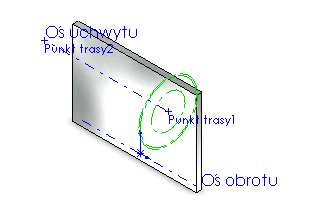Wirtualne uchwyty
Istnieje możliwość tworzenia wirtualnych uchwytów celem ustawienia trasy na początkowych etapach projektowania. Wirtualny uchwyt to część posiadająca:
Jeden lub dwa punkty trasy. W przypadku jednego punktu trasy, trasa przechodzi przez ten punkt, bez ustalenia kierunku. W przypadku dwóch punktów trasy, trasa przechodzi w linii prostej pomiędzy tymi punktami, co ustala kierunek.
Oś reprezentującą ścieżkę trasy przechodzącą przez wirtualny uchwyt. Oś ta definiuje linię środkową trasy dla uchwytów, które umieściliśmy wcześniej w złożeniu w celu wybierania podczas korzystania z narzędzia Automatyczna trasa. Jeżeli nadamy tej osi nazwę Oś uchwytu, to możemy jej użyć do wyrównywania wirtualnego uchwytu z krawędzią lub osią w złożeniu.
Odnośnik wiązania, aby umieścić część podczas dodawania jej do złożenia. (Opcjonalnie). Należy dodać geometrię bryłową, jak np. wyciągnięcie, aby dostarczyć ścian i krawędzi do zdefiniowania odnośników wiązania. Następnie ukryć bryłę, aby nie była widoczna podczas wstawiania wirtualnego uchwytu w złożeniu z trasą.
Oś obrotu. (Opcjonalnie). Należy dodać, aby ułatwić obracanie uchwytu do żądanej orientacji.
Wielokrotne konfiguracje. (Opcjonalnie). Możemy utworzyć wielokrotne konfiguracje wirtualnego uchwytu, aby zdefiniować różne odległości odsunięcia, a następnie ręcznie wybrać żądaną konfigurację podczas umieszczania uchwytu. Jeżeli chcemy, aby wirtualny uchwyt automatycznie zmieniał rozmiar gdy zmianie ulegnie średnica kabla, możemy dodać filtr i wiele nachodzących na siebie konfiguracji, tak samo jak dla normalnych uchwytów do kabli.
Wirtualny uchwyt nie wymaga geometrii bryłowej. Możemy wykluczyć wirtualny uchwyt z Listy materiałów.
Aby wykluczyć wirtualne uchwyty z Listy materiałów, należy:
Kliknąć Plik, Właściwości.
Na karcie Dostosowane należy:
Dla Nazwy właściwości dodać IgnorujwLM.
Dla Typu wybrać Tak lub Nie.
Dla Wartości / Wyrażenia tekstowego wpisać Tak.
Kliknąć OK.
Podczas tworzenia Listy materiałów, dany wirtualny uchwyt nie pojawi się w niej.
Przykłady
Dwa przykłady wirtualnych uchwytów (cableconstraint.sldprt (powiązaniekabla.sldprt) oraz virtualclipsingleconstraint.sldprt (wirtualnyuchwytpojedynczepowiązanie.sldprt)) znajdują się w Bibliotece projektu, w folderze <katalog_instalacyjny>\data\design library\routing\electrical.
Jedną konfigurację części cableconstraint.sldprt (powiązaniekabla.sldprt) ukazano poniżej. Jedna z krawędzi wyciągnięcia jest wykorzystywana jako definicja odnośnika wiązania, aby ułatwić ustawianie części w złożeniu. Możemy wykorzystać Oś obrotu oraz Oś uchwytu do obracania lub wyrównywania wirtualnego uchwytu. Wirtualny uchwyt zawiera zachodzące na siebie konfiguracje oraz dane filtra, dzięki czemu automatycznie zmienia rozmiary, zapewniając różne odległości odsunięcia gdy średnica kabla ulega zmianie.